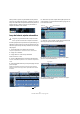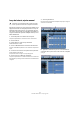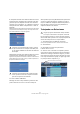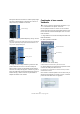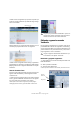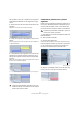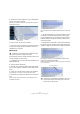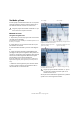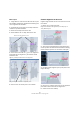Quick Start
Table Of Contents
- English
- Table of Contents
- Introduction
- System requirements and installation
- Setting up your system
- Tutorial 1: Recording audio
- Tutorial 2: Editing audio
- Tutorial 3: Recording and editing MIDI
- Tutorial 4: Working with loops
- Tutorial 5: External MIDI instruments (Cubase only)
- Tutorial 6: Mixing and effects
- Tutorial 7: Surround production (Cubase only)
- Tutorial 8: Editing audio II - tempo and groove
- Tutorial 9: Media management
- Index
- Español
- Tabla de Contenidos
- Introducción
- Requisitos del sistema e instalación
- Configuración del sistema
- Tutorial 1: Grabación de audio
- Tutorial 2: Editar audio
- Tutorial 3: Grabar y editar MIDI
- Tutorial 4: Trabajar con loops
- Tutorial 5: Instrumentos MIDI externos (sólo Cubase)
- Tutorial 6: Mezclar y efectos
- Tutorial 7: Producción surround (sólo Cubase)
- Tutorial 8: Editar audio II - tempo y groove
- Tutorial 9: Gestión de medios
- Índice alfabético
174
Tutorial 8: Editar audio II – tempo y groove
Para que la selección coincida con nuestro ejemplo, haga
clic sobre la pestaña Rango e introduzca 411427 en el
campo de Inicio y 616843 en el de Final.
5. Haga clic sobre la pestaña Hitpoints y escoja “Trocear
y Cerrar”.
Ahora tiene un loop que está cortado según la selección que ha realizado
y que puede repetir al tempo del proyecto. El Editor de Muestras se ce-
rrará y volverá a la página del Proyecto.
6. Haga clic sobre el loop de batería y seleccione “Re-
producir selección en bucle” en el menú Transporte.
Ahora puede oír que el loop de batería está en perfecta
sincronía con el tempo del proyecto. Cambie a su gusto el
tempo en la Barra de Transporte desactivando primero la
Pista de Tempo y observe como el loop de batería se
adapta nuevamente a los cambios.
Cambiando el tono usando
VariAudio
En este ejemplo tenemos un archivo con un sonido de
saxofón que tiene unas notas equivocadas. Vamos a cam-
biar los tonos de manera individual para crear una nueva
línea de saxofón.
1. Haga doble clic en el archivo de audio para abrirlo en el
Editor de Muestras.
2. Abra la pestaña “VariAudio”.
3. Active el modo Tono & Warp.
Cubase analizará el archivo de audio y detectará sus tonos.
4. Mueva libremente los segmentos que aparecen sobre
el archivo de audio para alterar su tono.
Los segmentos se corresponden a las notas del saxofón que Cubase
detectó durante el análisis.
Si se acerca lo suficiente podrá ver el tono de la nota y la
desviación del segmento en relación a su tono, cuando el
puntero del ratón esté sobre un segmento.
Pestaña Rango
Pestaña Hitpoints
Trocear y Cerrar
!
Cargue el proyecto denominado “VariAudio 1” que
se encuentra en la carpeta “Tutorial 8”.
Pestaña VariAudio
Tono & Warp